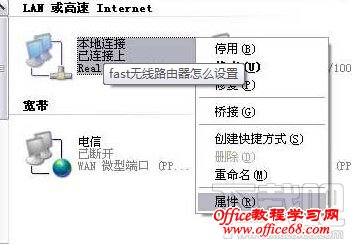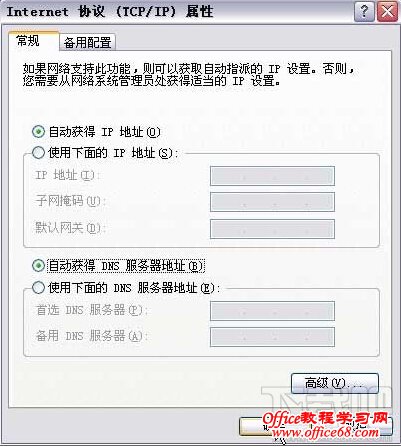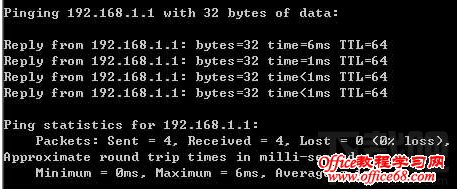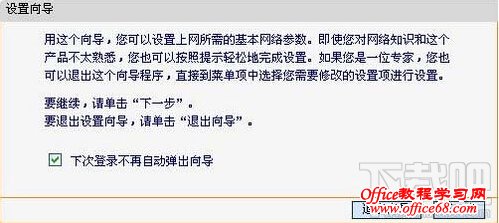|
fast/迅捷无线路由器也有很多朋友转换使用的无线路由器。对于fast无线路由器设置很多新入手的用户还是不太清楚,其实fast无线路由器设置方法和TP-LINK的无线路由器非常相像。下载吧小编跟大家分享下fast无线路由器怎么设置。 fast无线路由器设置 迅捷无线路由器怎么设置第一步:连接好线路 如图所示,有线连接的电脑连接路由器的LAN口,外网过来的网线连接路由器的WAN口,无线连接的通过路由器设置后通过无线功能连接到路由器。
第二步:建立正确的网络设置 1、设置电脑的IP地址。右键点击“网上邻居”——“属性”。
2、“本地连接”——“属性”
3、点击TCP/IP后点击“属性”。
4、将IP地址设置为“自动获取IP地址”。
【验证】点击“开始”——“运行”——“输入CMD”点击确定。在打开的CMD窗口中输入ping 192.168.1.1 其结果显示如下。说明已近与路由器连通了。
第三步:设置路由器 1、打开IE浏览器输入路由器的地址:http://192.168.1.1 ,您将会看到下图所示登录界面。需要以系统管理员的身份登录,即在该登录界面输入用户名和密码(用户名和密码的出厂设置均为admin),然后单击确定按钮。
2、用户名和密码正确,浏览器将显示管理员模式的画面,并会弹出一个如下图的设置向导页面(如果没有自动弹出的话,可以单击管理员模式画面左边设置向导菜单将它激活)。
|